सामग्री सारणी

AnyTrans
प्रभावीता: iPhones वर फायली व्यवस्थापित करण्यासाठी अत्यंत प्रभावी किंमत: एकल संगणक परवाना प्रति वर्ष $39.99 पासून सुरू वापरण्याची सुलभता: स्पष्ट इंटरफेस आणि निर्देशांसह वापरण्यास अतिशय सोपे समर्थन: ईमेल समर्थन, उपयुक्त समस्यानिवारण टिपांसहसारांश
AnyTrans हा iOS उपकरणांसाठी फाइल व्यवस्थापक आहे तुमच्या संगणकावरून तुमच्या iOS डिव्हाइसवर किंवा तुमच्या डिव्हाइसवरून तुमच्या संगणकावर कोणत्याही प्रकारचा मीडिया कॉपी करू शकतो, तसेच तुमचे डिव्हाइस बॅकअप तयार आणि व्यवस्थापित करू शकतो. ते तुमचे ऑनलाइन स्टोरेज व्यवस्थापित करण्यासाठी तुमच्या iCloud खात्यासह समाकलित देखील करू शकते आणि तुमच्या डिव्हाइसवर ऑफलाइन वापरासाठी वेबवरून व्हिडिओ डाउनलोड करू शकते. हे अगदी आयट्यून्स रिप्लेसमेंट नाही, परंतु ते iTunes द्वारे केले जाणारे बहुतेक दैनंदिन फाईल व्यवस्थापन कार्य हाताळले जाईल.
मला फक्त एकच मुद्दा आढळला जो मला iTunes पूर्णपणे दुर्लक्षित करण्यापासून आणि AnyTrans वर अवलंबून राहण्यापासून प्रतिबंधित करेल की ते करू शकत नाही. तुमच्या iTunes लायब्ररीमध्ये फाइल्स जोडा. त्याऐवजी, तुम्हाला तुमच्या विद्यमान लायब्ररीतील फायलींसोबत काम करण्यापासून प्रतिबंधित केले आहे, जरी तुम्ही AnyTrans स्थापित आणि चालू असताना iTunes सह सामान्य लायब्ररीमध्ये सुधारणा करू शकता. तुम्ही तुमच्या डिव्हाइसमध्ये नवीन फायली जोडू शकता, परंतु तुमच्या iTunes लायब्ररीमध्ये आधीपासून असल्या फायलींच्या तुलनेत एकाच वेळी अनेक फायली किंवा फोल्डर जोडणे ही एक धीमी प्रक्रिया आहे.
मला काय आवडते : स्वच्छ इंटरफेस प्रभावी फाइल नियंत्रण. थेट वेब व्हिडिओ डाउनलोड कराप्रोग्राममध्ये, आपल्या iOS डिव्हाइसच्या रंगाशी जुळणारा फाइल व्यवस्थापक असणे छान असू शकते. पाच वेगवेगळ्या स्किन उपलब्ध आहेत, आणि तुम्हाला ते डाउनलोड करायचे असले तरी, डाउनलोड आणि रूपांतरण खूप लवकर होते.
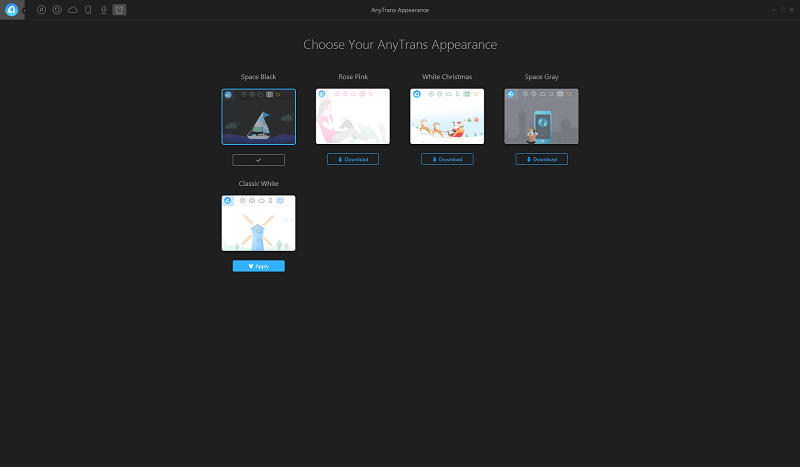
माझ्या रेटिंगच्या मागे कारणे
प्रभावीता: 4.5/5
AnyTrans iOS उपकरणांवर फाइल्स व्यवस्थापित करण्यासाठी अत्यंत प्रभावी आहे, जो त्याचा प्राथमिक उद्देश आहे. याला 5 ऐवजी 4.5 तारे मिळण्याचे एकमेव कारण म्हणजे तुमच्या iTunes लायब्ररीमध्ये आधीपासून अस्तित्वात नसलेल्या एकाच वेळी अनेक फायली जोडण्याच्या समस्येमुळे. तद्वतच, याला तुमच्या iTunes लायब्ररीसह कधीही काम करण्याची गरज भासणार नाही आणि ते फक्त तुमच्या फायली स्वतःच व्यवस्थापित करेल, परंतु ही एक मोठी समस्या नाही.
किंमत: 3/5
एका संगणक परवान्यासाठी प्रति वर्ष $39.99 ची किंमत थोडी जास्त आहे. तुम्ही कौटुंबिक परवाना खरेदी करता तेव्हा ते अधिक किफायतशीर होते, विशेषत: तुम्हाला तुमचे iOS डिव्हाइस एकापेक्षा जास्त संगणकांसह वापरायचे असल्यास. तथापि, अलीकडे अनेक विनामूल्य पर्यायांनी डिव्हाइस व्यवस्थापनाच्या जागेत लहरी बनवल्या आहेत, त्यामुळे थोडासा शोध आणि संयम तुम्हाला एक समान प्रोग्राम विनामूल्य शोधू शकेल.
वापरण्याची सुलभता: 4.5/ 5
हे सॉफ्टवेअर वापरण्यास अतिशय सोपे आहे, जरी मला एक अतिशय लहान समस्या आली. मी माझ्या आयफोनला 1 मिनिटानंतर स्क्रीन ऑटो-लॉक करण्यासाठी सेट केले होते आणि मला स्क्रीन कायमस्वरूपी अनलॉक ठेवावी लागेल हे लक्षात येईपर्यंत माझ्या डिव्हाइसचा डेटा रिफ्रेश करणे अविश्वसनीय होते.ते वापरणे. AnyTrans बद्दल न्याय्यपणे सांगायचे तर, मी माझ्या आयफोनला पहिल्यांदा कनेक्ट केल्यावर डिव्हाइस अनलॉक केले पाहिजे असा उल्लेख केला आहे, परंतु त्याने त्याचा पुन्हा उल्लेख केला नाही. माझ्यापेक्षा कमी तंत्रज्ञानाची जाण असलेल्या व्यक्तीसाठी, ही एक निराशाजनक समस्या असू शकते ज्याचे निदान करणे कठीण होईल.
सपोर्ट: 4/5
सपोर्ट कार्यक्रमात आणि iMobie वेबसाइटवर दोन्ही अतिशय व्यापक आहे. अनेक समस्यानिवारण लेख ऑनलाइन उपलब्ध आहेत आणि प्रोग्राममधील सूचना अगदी स्पष्ट आणि उपयुक्त होत्या. मला सहाय्य कार्यसंघाशी संपर्क साधण्याची आवश्यकता असलेल्या कोणत्याही गंभीर समस्या आल्या नाहीत, म्हणून मी त्यांच्या उपयुक्ततेबद्दल बोलू शकत नाही, परंतु ते उर्वरित वेबसाइटइतके चांगले असल्यास ते तुमच्या कोणत्याही समस्यांचे निराकरण करण्यात सक्षम असतील. | आयक्लॉड न वापरता तुमच्या मोबाइल डिव्हाइस आणि तुमच्या वैयक्तिक संगणकादरम्यान फायली हस्तांतरित करा, बॅकअप घ्या आणि व्यवस्थापित करा. आमच्या iMazing च्या संपूर्ण पुनरावलोकनातून अधिक वाचा.
MediaMonkey (केवळ Windows)
हे सॉफ्टवेअर AnyTrans च्या तुलनेत अधिक व्यापक iTunes बदली आहे, परंतु ते अधिक आहे डिव्हाइस सामग्री व्यवस्थापन साधनापेक्षा लायब्ररी व्यवस्थापन साधन. मी भूतकाळात विनामूल्य आवृत्ती वापरली होती, परंतु ती वापरणे अधिक आव्हानात्मक होतेकोणताही ट्रान्स्स. सॉफ्टवेअरच्या 'गोल्ड' आवृत्तीची किंमत सध्याच्या आवृत्तीसाठी $24.95 USD किंवा आजीवन अपग्रेडसाठी $49.95 आहे.
PodTrans (Mac/Windows)
तसेच iMobie द्वारे बनविलेले, PodTrans पूर्णपणे iTunes च्या संगीत हस्तांतरण वैशिष्ट्ये बदलते. तुम्हाला AnyTrans मध्ये सापडलेली कोणतीही जोडलेली वैशिष्ट्ये यात नाहीत, परंतु योग्यरित्या कार्य करण्यासाठी iTunes इंस्टॉलेशनची देखील आवश्यकता नाही, म्हणून तुम्ही iTunes वापरण्यास नकार दिल्यास हा एक चांगला पर्याय आहे. हे देखील विनामूल्य आहे, जरी ते दुर्दैवाने iMobie द्वारे अद्यतनित केले जात नाही.
स्विन्सियन (केवळ मॅक)
याची किंमत $19.95 USD असताना, सॉफ्टवेअरचा हा भाग थोडासा आहे Apple ने त्यात 50,000 फीचर्स आणि जाहिराती आणायला सुरुवात करण्यापूर्वी iTunes कसे असायचे. त्यात AnyTrans ची काही वैशिष्ट्ये नाहीत, परंतु ते तुमच्या मीडिया लायब्ररीचे संगीत विभाग व्यवस्थापित करू शकते आणि तुमच्या फाइल्स तुमच्या iOS डिव्हाइसवर सिंक करू शकते.
हे देखील वाचा: सर्वोत्कृष्ट आयफोन ट्रान्सफर सॉफ्टवेअर
निष्कर्ष
AnyTrans हे विंडोज आणि मॅक वापरकर्त्यांसाठी मीडिया सिंक करण्यासाठी साधेपणा आणि शक्तीचे उत्तम मिश्रण आहे. हे मेमरी वापराच्या दृष्टीने हलके आहे, वापरण्यास सोपा आहे आणि एकूणच प्रतिसाद देणारा आहे, जरी फाइल हस्तांतरण थोडेसे जलद असू शकते. मी जुन्या iOS डिव्हाइसवर चाचणी करत होतो या वस्तुस्थितीमुळे असे असू शकते, परंतु तरीही मला ते iTunes पेक्षा जास्त वापरण्यात आले.
AnyTrans मिळवा (20% सूट)तर, तुम्हाला हे AnyTrans पुनरावलोकन कसे आवडले? सोडाटिप्पणी करा आणि आम्हाला कळवा.
तुमचे डिव्हाइस. एकाधिक समर्थित भाषा.मला काय आवडत नाही : कायमस्वरूपी अनलॉक केलेल्या डिव्हाइससह सर्वात विश्वसनीय.
4 AnyTrans मिळवा (20% सूट)तुम्ही AnyTrans सह काय करू शकता?
AnyTrans हा एक सर्वसमावेशक फाइल व्यवस्थापन कार्यक्रम आहे जो iOS उपकरणांच्या संपूर्ण श्रेणीसह कार्य करतो. हे तुम्हाला तुमच्या डिव्हाइसमध्ये आणि त्यावरून फायली कॉपी करण्याची, तुमच्या डिव्हाइसच्या बॅकअप फायली पाहण्याची आणि व्यवस्थापित करण्याची अनुमती देते आणि सुलभ व्यवस्थापनासाठी तुमच्या iCloud खात्याशी समाकलित करते.
तुम्ही फाइल एका डिव्हाइसवरून दुस-या डिव्हाइसवर कॉपी करू शकता किंवा तुमच्या सर्व क्लोन करू शकता सेटिंग्ज आणि फाइल्स एका डिव्हाइसवरून दुसऱ्या डिव्हाइसवर एका क्लिकमध्ये. तुम्हाला तुमच्या डिव्हाइसवर पाहण्यासाठी काही नवीन ऑफलाइन व्हिडिओ सामग्री तयार करायची असल्यास, तुम्ही YouTube, DailyMotion आणि अधिक सारख्या लोकप्रिय व्हिडिओ होस्टिंग साइटवरून व्हिडिओ डाउनलोड करण्यासाठी AnyTrans वापरू शकता.
AnyTrans वापरण्यास सुरक्षित आहे का?
व्हायरस आणि मालवेअरच्या दृष्टिकोनातून वापरणे पूर्णपणे सुरक्षित आहे. इंस्टॉलर फाइल iMobie वेबसाइटवरून AnyTrans ची नवीनतम आवृत्ती डाउनलोड करते आणि ती थेट स्थापित करते, तुमच्याकडे सॉफ्टवेअरची नवीनतम आणि सर्वात सुरक्षित आवृत्ती असल्याची खात्री करून.
इंस्टॉलर फाइल आणि स्थापित प्रोग्राम फाइल दोन्ही स्कॅन पास करतात. मायक्रोसॉफ्ट सिक्युरिटी एसेंशियल आणि मालवेअरबाइट्स अँटी-मालवेअर कोणत्याही समस्यांशिवाय. फाइल मॅनेजर वापरताना तुम्हाला समस्या येण्याचा एकमेव मार्ग आहे, हे वैशिष्ट्य आम्ही नंतर अधिक तपशीलवार चर्चा करू. कारण ते तुम्हाला प्रवेश करण्याची परवानगी देतेसिस्टीम-स्तरीय फाईल्स ज्या सहसा लपवल्या जातात, हे शक्य आहे की तुम्ही काहीतरी हटवू शकता जे तुम्ही करू नये.
जोपर्यंत तुम्ही स्वतःला समजत असलेल्या आणि स्थापित केलेल्या फाइल्स हटवण्याची काळजी घेत असाल, तोपर्यंत तुमच्याकडे काहीही नसावे सॉफ्टवेअर सुरक्षितपणे वापरताना समस्या. जर सर्वात वाईट घडले आणि तुमच्या फोनमध्ये काहीतरी चूक झाली, तर तुम्ही AnyTrans सोबत बनवलेल्या बॅकअप कॉपीमधून ती नेहमी रिस्टोअर करू शकता.
AnyTrans सॉफ्टवेअर मोफत आहे का?
AnyTrans हे विनामूल्य सॉफ्टवेअर नाही, जरी त्यात विनामूल्य चाचणी मोड आहे जो तुम्हाला खरेदी करण्यापूर्वी सॉफ्टवेअरचे मूल्यांकन करण्यास अनुमती देतो.
तुमची हस्तांतरण क्षमता निलंबित होण्यापूर्वी जास्तीत जास्त 50 फाइल ट्रान्सफर पूर्ण केल्या जाऊ शकणाऱ्या फाइलच्या संख्येनुसार विनामूल्य चाचणी मोड मर्यादित आहे (खाली स्क्रीनशॉट पहा). खरेदी करून आणि तुमच्या ईमेलवरून नोंदणी कोड प्रविष्ट करून ते सहजपणे पूर्ण कार्य क्रमावर पुनर्संचयित केले जाऊ शकते.

(AnyTrans for Mac मध्ये हस्तांतरण कोटा चेतावणी)
कसे AnyTrans ची किंमत किती आहे?
AnyTrans तीन मुख्य श्रेणींमध्ये खरेदीसाठी उपलब्ध आहे: 1 वर्षाची योजना जी एका संगणकावर $39.99 मध्ये वापरली जाऊ शकते, एक जीवनभर योजना ज्याची किंमत $59.99 आहे आणि एक कौटुंबिक योजना जी $79.99 मध्ये एकाच वेळी 5 संगणकांवर वापरली जाऊ शकते.
सर्व योजना आजीवन उत्पादन अद्यतनांसह येतात, जरी फक्त कौटुंबिक परवाना विनामूल्य प्रीमियम समर्थनासह येतो. तुम्हाला AnyTrans वापरायचे असल्यासव्यवसायासाठी किंवा अन्य बहु-संगणक उद्देशासाठी, मोठे परवाने 10 संगणकांवरून $99 ते अमर्यादित संगणक $499 मध्ये व्हॉल्यूम डिस्काउंटवर उपलब्ध आहेत.
येथे नवीनतम किंमत तपासा.
या AnyTrans पुनरावलोकनासाठी आमच्यावर विश्वास का ठेवायचा
माझे नाव थॉमस बोल्ड आहे. मी जवळजवळ एक दशकापासून iPhones वापरत आहे आणि सॉफ्टवेअरचा माझा अनुभव खूप पुढे आहे. यामुळे मला काही सॉफ्टवेअर कशामुळे चांगले आणि काही वाईट बनवते याविषयी खूप दृष्टीकोन मिळाला आहे आणि जरी मी माझ्या मुख्य स्मार्टफोनसाठी Android इकोसिस्टममध्ये गेलो, तरीही मी घरातील विविध कामांसाठी माझा iPhone वापरतो. माझा जुना आयफोन डिजिटल व्हाईट नॉईज मशीनमध्ये रूपांतरित केला गेला आहे आणि तो एक समर्पित संगीत प्लेयर आहे. मी त्यावर संग्रहित केलेले संगीत सतत अद्यतनित करतो, त्यामुळे मी iOS फाइल व्यवस्थापन प्रक्रियेशी परिचित आहे.
शेवटी, iMobie कडे या लेखाच्या सामग्रीवर कोणतेही संपादकीय इनपुट नव्हते आणि मी तसे केले नाही माझ्या सॉफ्टवेअरची प्रत त्यांच्याकडून कोणत्याही प्रकारच्या जाहिरातीद्वारे प्राप्त करा, त्यामुळे माझ्यासाठी अन्यायकारकपणे पक्षपाती असण्याचे कोणतेही कारण नाही.
AnyTrans चे तपशीलवार पुनरावलोकन
टीप: AnyTrans iOS साठी पीसी आणि मॅक दोन्हीसाठी उपलब्ध आहे. काही किरकोळ वापरकर्ता इंटरफेस फरक वगळता, दोन आवृत्त्यांसाठी नेव्हिगेशन अगदी समान आहे. साधेपणासाठी, खालील स्क्रीनशॉट आणि सूचना Windows साठी AnyTrans वरून घेतल्या आहेत, परंतु आम्ही Mac साठी AnyTrans ची देखील चाचणी केली आहे, आणि जे.पी.जेव्हा आवश्यक असेल तेव्हा फरक दर्शवेल.
एकदा तुम्ही सॉफ्टवेअर स्थापित केले आणि प्रोग्राम उघडला की, तुम्हाला तुमचे डिव्हाइस कनेक्ट करण्यासाठी सूचित करणारी स्क्रीन दिली जाईल. जसजसे तुम्ही ते कनेक्ट करता आणि सॉफ्टवेअर ते ओळखू लागते, तसतसे पार्श्वभूमी मानक कंटाळवाणा प्रोग्रेस बारवर छान ट्विस्टमध्ये अॅनिमेट होते.

तुमचे डिव्हाइस सुरू झाल्यानंतर, तुम्हाला थेट डिव्हाइसवर नेले जाईल. सामग्री टॅब आणि सामान्य कार्यांसाठी काही अनुकूल शॉर्टकट दिलेले आहेत.

येथे काही अतिशय उपयुक्त कार्ये आहेत, परंतु तीन सर्वात सामान्यपणे वापरली जाणारी कार्ये कदाचित सामग्री जोडा, पीसी वर सामग्री आणि फास्ट ड्राइव्ह असणार आहेत.
सामग्री जोडा हे खूपच स्वयं-स्पष्टीकरणात्मक आहे - ते तुम्हाला तुमच्या PC वरून फाइल्स जोडण्याची परवानगी देते, जरी तुम्ही त्यांना फक्त मानक 'फाइल ओपन' डायलॉग बॉक्स वापरून जोडू शकता, जे तुम्हाला जोडायचे असल्यास निराशाजनकपणे हळू असू शकते. तुमच्या डिव्हाइसवर मोठ्या संख्येने फाइल्स.
पीसीवरील सामग्री देखील अगदी स्पष्ट आणि वापरण्यास सोपी आहे, ज्यामुळे तुम्हाला तुमच्या विविध डिव्हाइस लायब्ररींमधून तुमच्या PC वर कोणतीही सामग्री हस्तांतरित करण्याची परवानगी मिळते. इतर प्रोग्राम्समध्ये वापरण्यासाठी तुमच्या डिव्हाइसवरून तुमच्या संगणकावर फोटो किंवा व्हिडिओ कॉपी करण्यासाठी हे सर्वात उपयुक्त आहे.
फास्ट ड्राइव्ह अधिक मनोरंजक आहे, कारण ते तुम्हाला तुमच्या iOS डिव्हाइसवरील मोकळी जागा सामान्यपणे वापरण्याची परवानगी देते. थंब ड्राइव्ह. तुम्ही तिथे फाइल्स स्टोअर करू शकता आणि त्या इतर कॉम्प्युटरवर कॉपी करू शकता, जसे तुम्ही सामान्य थंब ड्राइव्हसह कराल, जरी तुमच्याकडे AnyTrans असणे आवश्यक आहेतुमच्या फायलींवर सहज प्रवेश करण्यासाठी दोन्ही संगणकांवर इन्स्टॉल केले आहे.
डिव्हाइस विलीन करा, डिव्हाइस क्लोन करा आणि डिव्हाइसमध्ये कंटेंट विलीन करा. iOS डिव्हाइस सध्या चाचणी उद्देशांसाठी उपलब्ध आहे. iTunes वरील सामग्री तुमच्या डिव्हाइसवरून तुमच्या iTunes लायब्ररीमध्ये फायली कॉपी करेल, जे खरोखरच फक्त तेव्हाच उपयुक्त आहे जेव्हा तुम्ही तुमच्या डिव्हाइसद्वारे काहीतरी खरेदी केले असेल आणि तुमची लायब्ररी अपडेट करू इच्छित असाल.
तुम्ही त्याऐवजी थेट काम करू इच्छित असल्यास तुमच्या डिव्हाइसवरील फाईल्स, तुम्ही माउस व्हील स्क्रोल करू शकता किंवा अधिक थेट नियंत्रण मिळवण्यासाठी स्क्रीनच्या उजव्या बाजूला वरच्या बटणावर क्लिक करू शकता.

हे सर्व तुम्हाला परिचित मार्गाने कार्य करते iTunes वरून ओळखले जाईल, जे नवीन प्रोग्राम शिकण्यात जास्त वेळ न घालवता AnyTrans कसे कार्य करते याची सवय करणे सोपे करते. तुमचा मीडिया मानक श्रेणींमध्ये विभागला गेला आहे आणि तुम्ही तुमच्या अॅप्स, नोट्स, व्हॉइसमेल फाइल्स, संपर्क आणि कॅलेंडरमध्ये देखील प्रवेश करू शकता.
कोणत्याही श्रेणीची निवड केल्याने तुमच्या डिव्हाइसवर स्टोअर केलेल्या सर्व संबंधित डेटाची सूची दिसेल. , आणि शीर्षस्थानी उजवीकडे बटणे आहेत जी आम्ही प्रथम प्रारंभिक डिव्हाइस सामग्री स्क्रीनवर पाहिलेल्या द्रुत शॉर्टकट बटणांच्या सर्व कार्यक्षमतेची प्रतिकृती बनवतात.

या सामग्रीचा सर्वात शक्तिशाली (आणि संभाव्य धोकादायक) भाग व्यवस्थापन फाइल सिस्टम विभागात आढळते. हे तुम्हाला रूटवर थेट प्रवेश करण्यास अनुमती देतेआपल्या iOS डिव्हाइसचे फोल्डर, जे सहसा आकस्मिक समस्या टाळण्यासाठी वापरकर्त्यापासून सुरक्षितपणे लपवले जातात.
प्रोग्रामच्या या भागाचा सिस्टम टॅब वापरताना अत्यंत सावधगिरी बाळगा, कारण हे पूर्णपणे शक्य आहे की तुम्ही फाइल सिस्टमला पुरेसे नुकसान करण्यास सक्षम आहे की तुम्हाला बॅकअपमधून तुमचे डिव्हाइस पुनर्संचयित करण्यास भाग पाडले जाईल. तुम्ही तुमच्या डिव्हाइसचे कायमचे नुकसान करू शकणार नाही, परंतु तुम्ही कोणते सॉफ्टवेअर वापरत असलात तरीही बॅकअपमधून पुनर्संचयित करणे ही वेळखाऊ समस्या आहे.
iTunes लायब्ररी टॅब
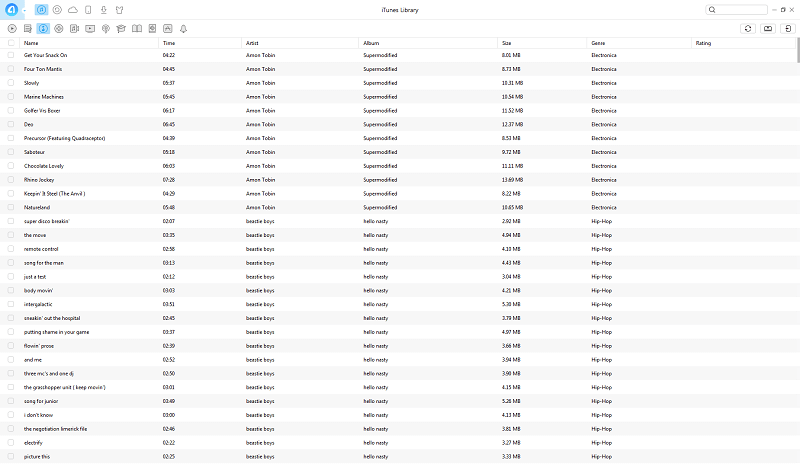
तुम्हाला तुमच्या iTunes लायब्ररीमध्ये वापरायचे असलेले सर्व मीडिया आधीपासून मिळाले असल्यास, प्रोग्रामचा हा विभाग तुमच्या डिव्हाइसवरील सामग्री व्यवस्थापित करणे सोपे करते. तुम्हाला तुमच्या डिव्हाइसवर कॉपी करायच्या असलेल्या फायली निवडा आणि वरच्या उजव्या बाजूला डिव्हाइसवर पाठवा क्लिक करा. आम्ही आधी चर्चा केलेल्या 'सामग्री जोडा' पद्धतीपेक्षा तुम्ही फायलींच्या मोठ्या बॅचेस एकाच वेळी खूप जलद आणि अधिक सोयीस्कर मार्गाने हस्तांतरित करू शकता.
तुम्ही तुमच्या iTunes लायब्ररीमधून आणि/किंवा वेगळ्या फोल्डरमध्ये सामग्री कॉपी करू शकता. तुमचे डिव्हाइस, तुम्हाला घाईत फायली शोधायचे असल्यास ते उपयुक्त ठरू शकते, परंतु तुम्हाला आधीपासून संगीत फाइल्स आणि iTunes सह थेट काम करण्याची सवय असल्यास, तुम्हाला त्या कोठे आहेत हे आधीच माहीत असेल.
मी थोडा निराश झालो की माझ्या iTunes लायब्ररीमध्ये फाइल्स जोडणे इथे शक्य नाही, कारण काहीवेळा मी माझ्या मालकीच्या जुन्या सीडीजमधून MP3 फाडतो. फाइल्स जोडत आहेसामग्री जोडा प्रक्रिया वापरून एकामागून एक किंवा फोल्डरद्वारे फोल्डर एक त्रासदायक आहे, परंतु मी हे क्वचितच पुरेशी करतो की त्याचा मला फारसा त्रास होत नाही. ही कदाचित AnyTrans मधील समस्यांऐवजी iTunes द्वारे लादलेली मर्यादा आहे.
iTunes बॅकअप ब्राउझर
iTunes बॅकअप टॅब तुम्हाला सध्या तुमच्या सर्व डिव्हाइसेससाठी तुमच्या विद्यमान बॅकअप फाइल्स पाहू देईल. त्यांच्या सामग्रीसह, आपल्या संगणकावर संग्रहित केले आहे. तुम्ही तुमच्या बॅकअपमध्ये असलेले तुमचे सर्व मेसेज, संपर्क आणि इतर माहितीचे पुनरावलोकन करू शकता, तुम्हाला तुमच्या डिव्हाइसला जुन्या आवृत्तीवर रिस्टोअर न करता तुम्ही खूप पूर्वी हटवलेला संपर्क किंवा मेसेज शोधायचा असेल तर ही एक मोठी मदत आहे.
<17मी येथे फक्त रिक्त टॅबचा स्क्रीनशॉट घेणे निवडले आहे कारण माझे इतर सर्व बॅकअप विभाग अतिशय वैयक्तिक माहिती आणि खाजगी संदेशांनी भरलेले आहेत, परंतु इतके दिवस सर्व काही वाचणे आणि वाचणे किती सोपे होते हे पाहून मी प्रभावित झालो. पूर्वी.
नवीन बॅकअप घेणे अगदी सोपे आहे, वरच्या उजवीकडे फक्त एका क्लिकने लगेच नवीन बॅकअप तयार होईल आणि तो सूचीमध्ये संग्रहित होईल.

iCloud सामग्री एकत्रीकरण
तुमच्यापैकी जे तुमच्या iCloud स्टोरेजचा 5GB मोफत वापर करत आहेत त्यांच्यासाठी, iCloud Content टॅब तुमच्या स्टोरेजमधून अपलोड आणि डाउनलोड करणे सोपे करते. एकदा तुम्ही लॉग इन केल्यानंतर, आम्ही डिव्हाइस सामग्री टॅबवर जे पाहिले त्याप्रमाणेच शॉर्टकटचे लेआउट तुम्हाला सादर केले जाईल.

जसे तुम्ही पाहू शकता, जरी ते चालू असले तरीहीफाइल ट्रान्सफर प्रक्रियेद्वारे, माझ्या डिव्हाइसच्या मर्यादांमुळे ती योग्यरित्या पूर्ण होत नाही.
सुदैवाने, JP कडे MacBook Pro आहे, म्हणून मी त्याला त्याची चाचणी घेण्यास सांगितले - आणि त्याला “iCloud बद्दल काय आढळले ते येथे आहे एक्सपोर्ट” वैशिष्ट्य:
एकदा त्याने ऍपल आयडीसह iCloud मध्ये लॉग इन केल्यानंतर, त्याने iCloud Export वर क्लिक केले,

त्यानंतर AnyTrans ने त्याला ट्रान्सफर करण्यासाठी फायलींच्या श्रेणी निवडण्यास सांगितले,

हस्तांतरण प्रक्रियेत…

हस्तांतरण पूर्ण झाले! हे "241/241 आयटम यशस्वीरित्या हस्तांतरित" दर्शविते. आणि तो निर्यात केलेल्या वस्तू दस्तऐवज > मध्ये उघडू शकतो. AnyTrans फोल्डर .

व्हिडिओ डाउनलोडर
iMobie AnyTrans चे अंतिम वैशिष्ट्य जे आम्ही पाहणार आहोत ते व्हिडिओ डाउनलोड टॅब आहे. ते तुमच्या अपेक्षेप्रमाणेच करते: वेबवरून व्हिडिओ घेते आणि ते तुमच्या डिव्हाइसवर ऑफलाइन पाहण्यायोग्य असलेल्या व्हिडिओ फाइलमध्ये बदलते.
तुम्ही ते तुमच्या काँप्युटरवर किंवा थेट तुमच्या डिव्हाइसवर डाउनलोड करू शकता आणि तुम्हाला प्रोग्राममध्ये URL पेस्ट करण्याचीही गरज नाही. AnyTrans सुसंगत URL साठी क्लिपबोर्डचे परीक्षण करते आणि ते तुमच्यासाठी आपोआप समाविष्ट करते, जे एक छान स्पर्श आहे.

बोनस वैशिष्ट्ये: AnyTrans Your Way वापरा
एक वैशिष्ट्य जे आकर्षक असू शकते जगभरातील वापरकर्त्यांची श्रेणी अशी आहे की AnyTrans सध्या सात भाषांमध्ये वापरण्यायोग्य आहे: जर्मन, इंग्रजी, स्पॅनिश, फ्रेंच, अरबी, जपानी आणि चायनीज.

तसेच, हे खरोखरच मुख्य वैशिष्ट्य नाही द

